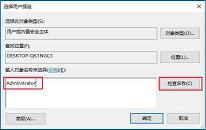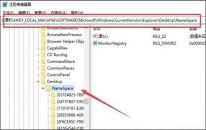win7系统重装ie浏览器操作方法介绍
来源:www.laobaicai.net 发布时间:2022-09-03 13:15
我们都清楚ie浏览器是win7系统中自带的浏览器,用户们只可以删除ie浏览器桌面上的快捷键图标,而不会使用常规的方法进行卸载重装,那么win7系统如何重装ie浏览器呢?下面老白菜u盘装系统为大家介绍win7系统重装ie浏览器的操作方法。
重装ie浏览器操作步骤:
1、按键盘上的Win+R,输入“control”,打开控制面板。也可以在开始菜单中打开。如图所示:
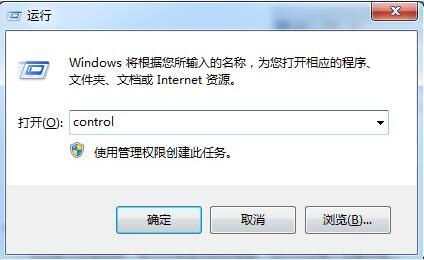
2、打开后依次选择“程序”-“程序和功能”。如图所示:
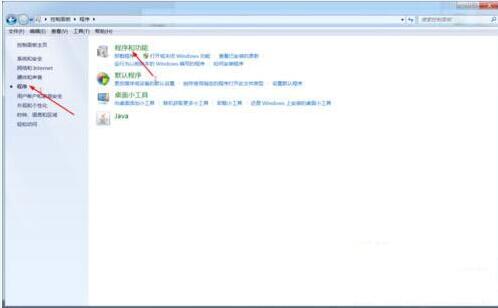
3、选择“查看已安装的更新”如图所示:
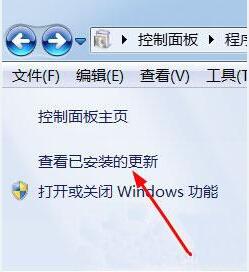
4、找到IE浏览器版本的相关更新,单击“卸载”,按提示操作即可。如图所示:
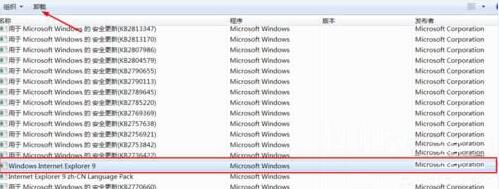
关于win7系统重装ie刘安琪的操作方法就为小伙伴们详细介绍到这边了,如果用户们使用电脑的时候不知道怎么重装ie浏览器,可以参考以上方法步骤进行操作哦,希望本篇教程对大家有所帮助,更多精彩教程请关注老白菜官方网站。
下一篇:没有了
推荐阅读
"win10系统时间无法修改解决方法介绍"
- win7系统修改启动项操作教程分享 2022-09-01
- win10系统音量控制不见了解决教程 2022-09-01
- win7系统无线网络不可用解决方法介绍 2022-08-30
- win10系统查看端口占用情况操作教程分享 2022-08-30
win10系统无法删除ie图标解决教程分享
- win7系统桌面图标不见了解决方法介绍 2022-08-28
- win7系统提示调制解调器错误怎么办 2022-08-27
- win10系统设置静态ip地址操作方法介绍 2022-08-27
- win10系统小娜没声音解决方法介绍 2022-08-25
老白菜下载
更多-
 老白菜怎样一键制作u盘启动盘
老白菜怎样一键制作u盘启动盘软件大小:358 MB
-
 老白菜超级u盘启动制作工具UEFI版7.3下载
老白菜超级u盘启动制作工具UEFI版7.3下载软件大小:490 MB
-
 老白菜一键u盘装ghost XP系统详细图文教程
老白菜一键u盘装ghost XP系统详细图文教程软件大小:358 MB
-
 老白菜装机工具在线安装工具下载
老白菜装机工具在线安装工具下载软件大小:3.03 MB